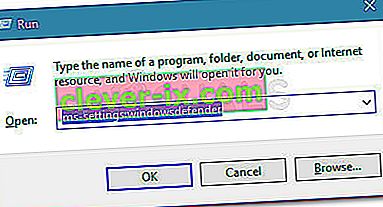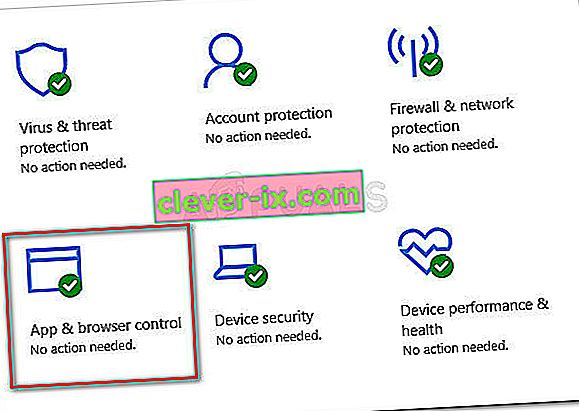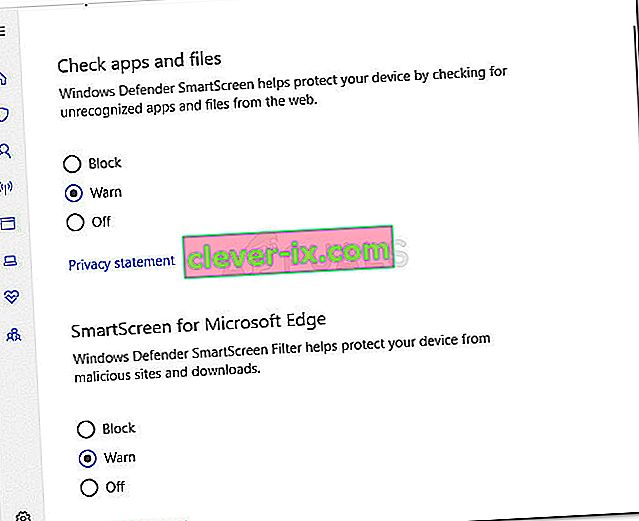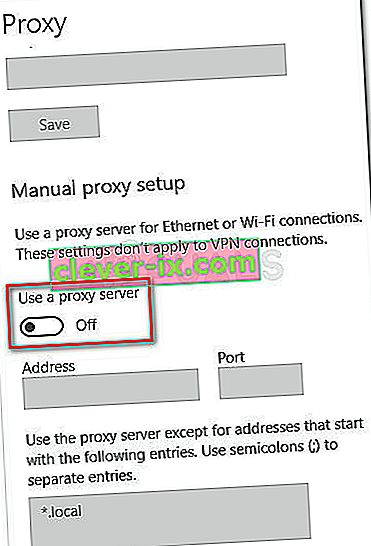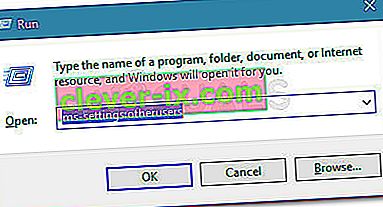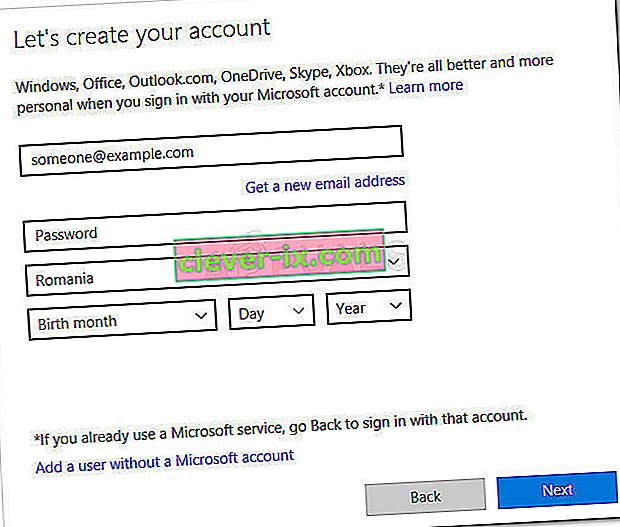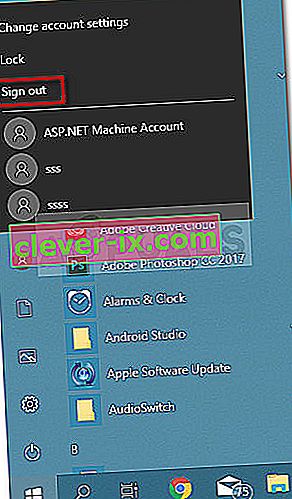Hoe u & lsquo; Windows Smartscreen kunt repareren kan & rsquo; niet worden bereikt & rsquo;
Sommige Windows-gebruikers hebben ons om advies gevraagd nadat de Windows SmartScreen-functie blijkbaar de opening van de eigen apps van Microsoft blokkeert. Getroffen gebruikers melden dat het Windows SmartScreen op dit moment niet kan worden bereikt, er treedt een fout op wanneer ze proberen apps te openen vanuit de ingebouwde Windows-suite (kaarten, alarmen, foto's, e-mail, enz.).

Wat is Windows Smart Screen
SmartScreen is een cloudgebaseerde antiphishing- en antimalwarecomponent die is opgenomen in alle Windows 8 (8.1) en Windows 10-versies. Deze beveiligingscomponent wordt ook gebruikt met Internet Explorer, Microsoft Edge en Outlook.com.
Wanneer SmartScreen niet beschikbaar is of niet bereikbaar is op de pc van een eindgebruiker, kan de machine niets downloaden via officiële en niet-officiële kanalen.
Wat de oorzaak is van de fout Windows SmartScreen kan niet worden bereikt
Nadat we het probleem hadden onderzocht en verschillende gebruikersrapporten hadden bekeken, kregen we een redelijk goed idee van welke factoren zouden kunnen leiden tot het verschijnen van dit probleem. Hieronder vindt u een lijst met boosdoeners die waarschijnlijk verantwoordelijk zijn voor de fout Windows SmartScreen kan niet worden bereikt:
- Beschadigd Windows-account - Dit probleem kan worden veroorzaakt door bepaalde inconsistenties met uw Windows-account. Gebruikers in een vergelijkbare situatie hebben het probleem opgelost door een nieuw Windows-account aan te maken
- SmartScreen is uitgeschakeld vanuit Windows Defender Security Center - Deze specifieke fout kan optreden als de gebruiker of een toepassing van een derde partij het SmartScreen-filter heeft uitgeschakeld.
- SmartScreen is uitgevallen vanwege een MS-probleem - Aangezien SmartScreen een cloudcomponent is, waren er in het verleden gevallen waarin deze beveiligingscomponent een paar uur lang niet beschikbaar was voor alle gebruikers totdat het onderhoud was voltooid.
- De fout wordt veroorzaakt door een proxy-invoer - Verschillende gebruikers hebben gemeld dat het probleem was opgelost zodra ze hun proxy uit de netwerkinstellingen hadden uitgeschakeld.
Hoe de Windows SmartScreen te repareren kan niet worden bereikt fout
Als u momenteel moeite heeft om hetzelfde probleem op te lossen, vindt u in dit artikel een aantal geverifieerde stappen voor probleemoplossing. Hieronder vindt u een verzameling methoden die andere gebruikers in een vergelijkbare situatie hebben gebruikt om de Windows SmartScreen- fout op dit moment niet te bereiken .
Voor de beste resultaten volgt u de methoden in de aangegeven volgorde totdat u een oplossing vindt die het probleem voor uw specifieke scenario met succes verhelpt. Laten we beginnen!
Methode 1: ervoor zorgen dat SmartScreen is ingeschakeld
Voordat we aanvullende reparatiestrategieën gaan onderzoeken, moeten we ervoor zorgen dat het SmartScreen-filter is ingeschakeld op uw specifieke machine. U kunt dit eenvoudig verifiëren door naar het ingebouwde Windows Defender-beveiligingscentrum te gaan.
Hier is een korte handleiding om ervoor te zorgen dat SmartScreen is ingeschakeld op uw computer:
- Druk op de Windows-toets + R om een dialoogvenster Uitvoeren te openen. Typ vervolgens " ms-instellingen: windowsdefender " en druk op Enter om het tabblad Windows-beveiliging van de app Instellingen te openen.
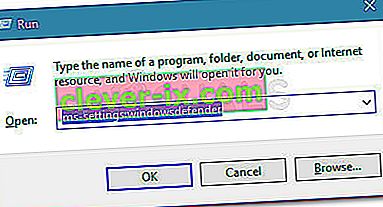
- Klik op de Open Windows Defender Beveiligingscentrum knop onder Windows Security .
- Klik in Windows Defender Security Center op App- en browserbeheer .
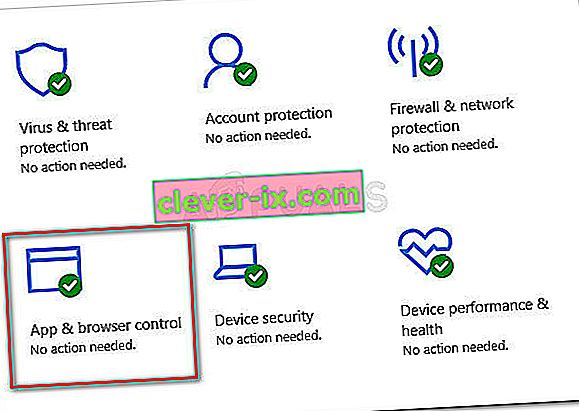
- Zorg ervoor dat de schakelaar Apps en bestanden controleren is ingesteld op Waarschuwen. Controleer vervolgens of hetzelfde geldt voor SmartScreen voor Microsoft Edge en SmartScreen voor Microsoft Store- apps.
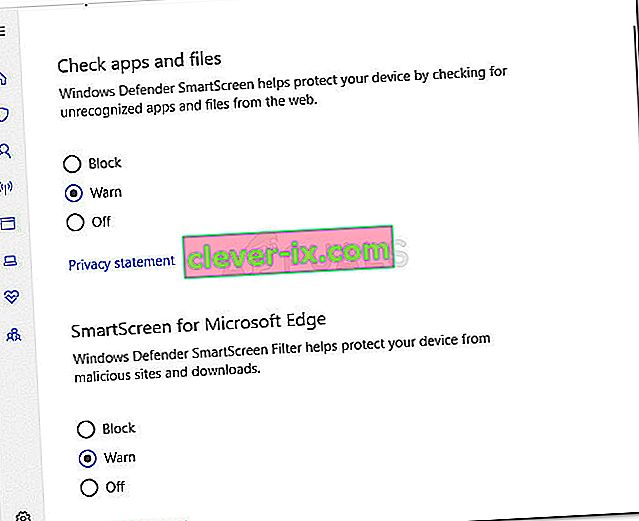
- Als SmartScreen was uitgeschakeld, start u uw computer opnieuw op nadat u de wijzigingen hebt doorgevoerd en kijkt u of de fout bij de volgende keer opstarten is opgelost.
Als het Windows SmartScreen op dit moment niet kan worden bereikt, treedt er nog steeds een fout op, ga dan verder met de volgende methode hieronder.
Methode 2: Controleer of SmartScreen niet beschikbaar is voor onderhoud
Een ander mogelijk scenario is dat de SmartScreen-component op de planning staat voor onderhoud. Wanneer dit gebeurt, wordt de SmartScreen- component voor veel gebruikers tegelijkertijd onbereikbaar.
Voordat u een aantal mogelijk onnodige stappen doorloopt, moet u even de tijd nemen om de communicatiekanalen of forums van Microsoft te controleren op aankondigingen van een geplande (of onverwachte) onderhoudssessie. Goede plaatsen om te beginnen zijn het Microsoft Answers- forum of het Windows Twitter-account. U kunt ook online zoeken om te zien of er recente onderwerpen over SmartScreen zijn verschenen.
Als u bevestigt dat SmartScreen om onderhoudsredenen niet offline is, gaat u naar de volgende methode hieronder.
Methode 3: proxyserver uitschakelen (indien van toepassing)
Verschillende gebruikers hebben gemeld dat het probleem was verholpen zodra ze het gebruik van een proxyserver via de ingebouwde manier hadden uitgeschakeld. Blijkbaar kunnen bepaalde proxyservers interfereren met de SmartScreen-component en ervoor zorgen dat deze onbruikbaar wordt.
Opmerking: als u geen proxyserver gebruikt, negeert u deze methode en gaat u verder met de volgende.
Volg de onderstaande gids om de vermelding van de proxyserver op uw specifieke machine uit te schakelen:
- Druk op de Windows-toets + R om een dialoogvenster Uitvoeren te openen. Typ of plak " ms-instellingen: netwerk-proxy " en druk op Enter om het tabblad Proxy van de toepassing Instellingen te openen .

- Binnen in de Proxy tabblad, scroll naar beneden naar Manual proxy setup en zorg ervoor dat de schakelaar in verband met gebruik van een proxyserver is ingeschakeld Off .
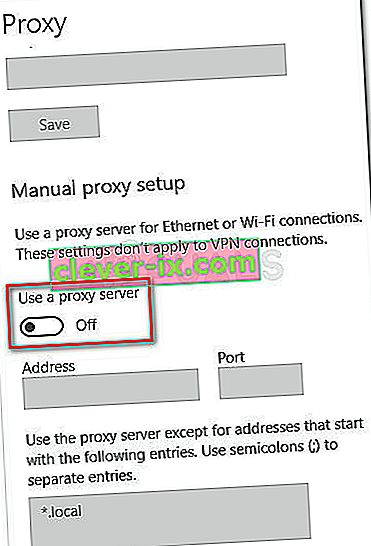
- Start uw machine opnieuw op en controleer of het probleem is opgelost bij de volgende keer opstarten.
Als het probleem nog steeds niet is opgelost, gaat u verder met de volgende methode hieronder.
Methode 4: een nieuw Windows-gebruikersaccount maken
Sommige getroffen gebruikers hebben gemeld dat het probleem is verholpen nadat ze een nieuw Windows-gebruikersaccount hadden gemaakt. Hoewel deze procedure ervoor zorgt dat u een aantal instellingen verliest die worden afgedwongen via uw gebruikersaccount, is het meestal effectief om de Windows SmartScreen- fout die op dit moment niet kan worden bereikt, te omzeilen .
Volg de onderstaande instructies als u besluit een nieuw Windows-gebruikersaccount aan te maken:
- Druk op de Windows-toets + R om een dialoogvenster Uitvoeren te openen. Typ of plak vervolgens " ms-instellingen: andere gebruikers " en druk op Enter om het tabblad Familie en andere mensen van het menu Accounts te openen .
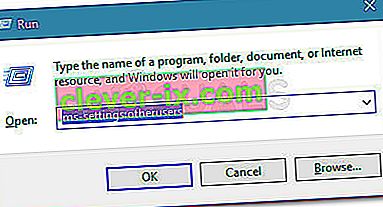
- Klik vervolgens op Iemand anders toevoegen aan deze pc en klik vervolgens op Ik heb de inloggegevens van deze persoon niet.
- Voer de gebruikersgegevens in (e-mailadres, wachtwoord, land en geboortedatum) en klik nogmaals op de knop Volgende .
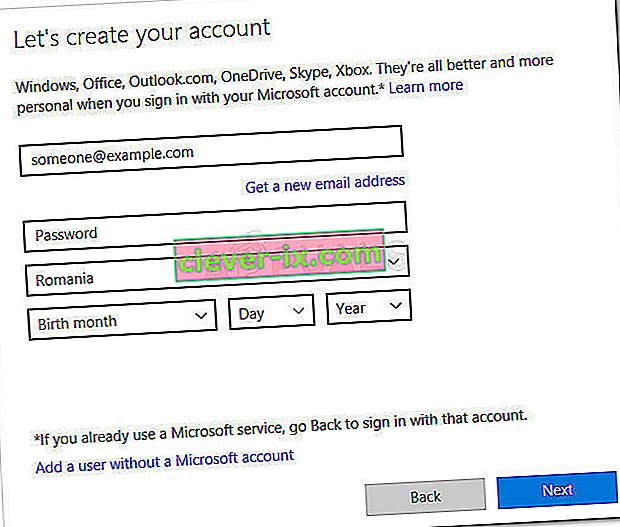
Opmerking: als u een nieuwe lokale gebruikersaccount wilt maken, klikt u op Een gebruiker toevoegen zonder een Microsoft-account .
- Als u klaar bent met het aanmaken van uw nieuwe Windows-account, klikt u op het Start-pictogram, klikt u op het accountpictogram en kiest u afmelden .
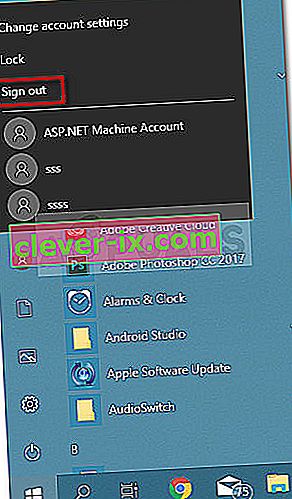
- Selecteer nu vanuit het inlogscherm uw nieuw aangemaakte account om ermee in te loggen.
- Nadat u bent ingelogd, controleert u of het probleem is opgelost door te proberen een systeemeigen Windows-app te openen.